Le composant logiciel enfichable Gestion des utilisateurs et des groupes locauxou lusrmgr.msc est l’une des fonctionnalités de Windows 10, qui permet aux administrateurs de gérer les utilisateurs et les groupes locaux dans Windows. Cependant, comme de nombreuses autres fonctionnalités comme la stratégie de groupe , Windows Sandbox , Hyper-V, la gestion des utilisateurs et des groupes locaux est également manquante. Mais il y a ensuite une solution de contournement. L’ outil Lusrmgr dont nous parlons vous permettra d’accéder à la gestion des utilisateurs et des groupes locaux dans Windows 10 Home ou toute autre version de Windows.
Gestion des utilisateurs et des groupes locaux dans Windows 10 Home
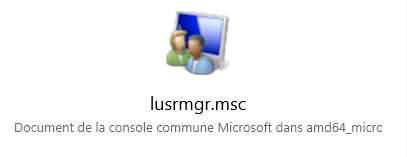
Lusrmgr est une application tierce disponible pour Windows 10 Home, qu’ils peuvent utiliser pour obtenir toutes les fonctionnalités disponibles dans la version officielle de lusrmgr.msc. Cet outil a été conçu pour offrir beaucoup plus de fonctionnalités, notamment
-
- Mot de passe:
- Changer le mot de passe
- Enregistrer le mot de passe à l’aide d’un cryptage réversible
- Paramètres de connexion
- Affiche la dernière connexion réussie
- Nombre de connexions échouées
- Date d’expiration du compte
- Chemin du script d’ouverture de session
- Avancée
- Déverrouiller le compte s’il est dans un état verrouillé
- Appartenance à un groupe
- Mot de passe:
L’une des fonctionnalités intéressantes de cet outil est la possibilité de définir le temps d’accès pour cet utilisateur dans Windows. Il est utile lorsque vous ne souhaitez pas dépendre de la famille Microsoft et avez besoin de quelque chose qui fonctionne hors ligne. Vous pouvez choisir l’heure bloquée pour chaque jour et la plage horaire pour l’utilisateur.
Vient ensuite la partie recherche, qui manque dans la version officielle. Il est facile de trouver un compte s’il y en a trop sur l’ordinateur. En tant qu’administrateur informatique, vous pourrez également vous connecter à des machines distantes pour gérer les utilisateurs et les groupes à distance.
Vous pouvez également accéder aux principaux de sécurité intégrés en l’activant dans le menu. Il est disponible en mode lecture seule, mais vous pouvez copier le nom ou le SID de l’un des principaux.
Enfin, vous pouvez effectuer toutes les opérations simples comme modifier, créer, supprimer, ajouter des membres à des groupes, etc. Dans l’ensemble, c’est une excellente application qui va être une aubaine pour les techniciens qui exécutent toujours Windows 10 Home.
Voici à quoi ressemble la gestion officielle des utilisateurs et des groupes locaux dans Windows 10 Pro, et c’est assez simple, et l’utilisation de l’outil tiers vous donne plus d’accès par rapport à l’outil officiel.
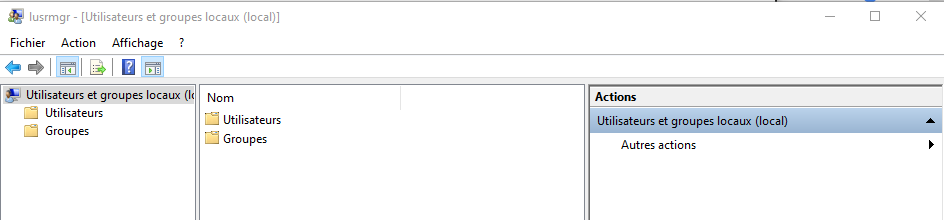
L’outil fonctionne sur toutes les versions de Windows. Il nécessite .NET Framework version 4.5 ou plus récente. Lorsque vous le téléchargez, vous serez averti par Windows 10 SmartScreen. Cliquez sur Plus d’infos et choisissez de continuer quand même une fois le téléchargement terminé.
Téléchargez-le depuis GitHub.
Si vous ne souhaitez pas utiliser un outil tiers, vous pouvez ouvrir et gérer la gestion des utilisateurs et des groupes locaux à l’aide de la ligne de commande dans Windows 10 Home.
